Accesarea conținutului dvs. iCloud pe Mac
iCloud este cel mai simplu mod de a vă asigura că tot conținutul important este disponibil oriunde v-ați afla. iCloud stochează documentele, pozele, muzica, aplicațiile, contactele și calendarele dvs., astfel încât să le puteți accesa oricând sunteți conectat la web.
Puteți utiliza ID-ul dvs. Apple pentru a configura un cont iCloud gratuit, care oferă un spațiu de stocare de 5 GB gratuit. Achizițiile pe care le faceți de pe iTunes Store, App Store, aplicația Apple TV sau Book Store nu sunt luate în considerare la calculul spațiului disponibil.
iCloud vă menține toate datele actualizate pe dispozitivele dvs. Prin urmare, dacă aveți un iPhone, iPad, sau iPod touch, autentificați-vă pe fiecare dispozitiv cu același ID Apple, activați iCloud și veți avea tot ce vă trebuie.
Pentru cerințele de sistem privind dispozitivele care acceptă iCloud, consultați articolul de asistență Apple Cerințe de sistem pentru iCloud.
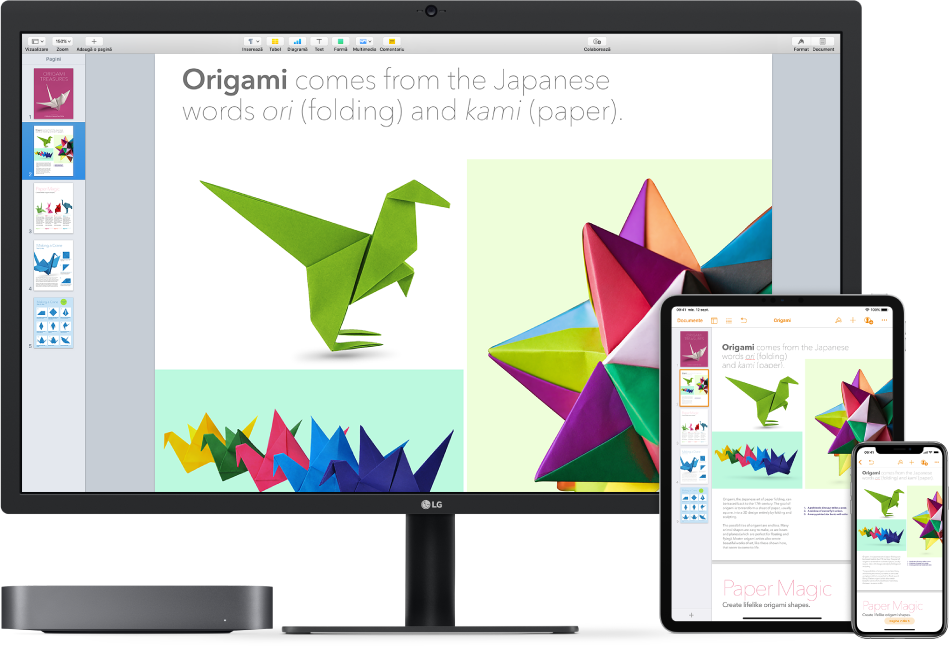
Iată câteva dintre funcționalitățile iCloud.
Stocați automat desktopul și dosarul Documente pe iCloud Drive. Puteți salva fișierele în dosarul Documente sau pe desktop, iar acestea vor fi automat disponibile pe iCloud Drive și accesibile de oriunde vă aflați. Dacă lucrați cu iCloud Drive, aveți acces la fișierele de pe Mac mini‑ul, iPhone-ul sau iPad-ul dvs. cu aplicația Fișiere, de pe web din iCloud.com sau de pe un PC Windows în aplicația iCloud.com. Dacă modificați un fișier într-un dispozitiv sau în iCloud Drive, veți putea vedea modificările de oriunde vizualizați fișierul.
Pentru început, faceți clic pe pictograma Preferințe sistem ![]() din Dock, faceți clic pe ID Apple > iCloud, selectați iCloud Drive, faceți clic pe Opțiuni, apoi selectați “Dosarele Desktop și Documente“. Pentru a afla mai multe, consultați articolul de asistență Apple Adăugarea fișierelor de pe Desktop și din Documente pe iCloud Drive.
din Dock, faceți clic pe ID Apple > iCloud, selectați iCloud Drive, faceți clic pe Opțiuni, apoi selectați “Dosarele Desktop și Documente“. Pentru a afla mai multe, consultați articolul de asistență Apple Adăugarea fișierelor de pe Desktop și din Documente pe iCloud Drive.
Partajați cumpărături și spațiu de stocare folosind partajarea familială. Până la șase membri ai familiei pot partaja cumpărăturile din iTunes Store, App Store, aplicația Apple TV și Book Store și pot folosi în comun același plan de stocare, chiar dacă fiecare folosește propriul cont de iCloud. Plătiți pentru cumpărăturile familiei cu un card de credit și aprobați cheltuielile copiilor dvs. de pe Mac mini, dispozitivul iOS sau dispozitivul iPadOS. De asemenea, partajați poze, calendarul familiei, mementouri și locuri. Pentru a configura partajarea familială, dacă nu ați făcut acest lucru când ați configurat Mac-ul, faceți clic pe pictograma Preferințe sistem ![]() din Dock, faceți clic pe Partajare familială, apoi clic pe Următorul. Pentru a afla mai multe, consultați articolul de asistență Apple Configurarea Partajării familiale.
din Dock, faceți clic pe Partajare familială, apoi clic pe Următorul. Pentru a afla mai multe, consultați articolul de asistență Apple Configurarea Partajării familiale.

Stocați și partajați pozele utilizând Poze iCloud și Albume partajate. Stocați biblioteca dvs. foto pe iCloud și vizualizați‑vă pozele și clipurile video, precum și modificările pe care le aduceți acestora, pe toate dispozitivele dvs. Partajați poze și videoclipuri doar cu persoanele pe care le alegeți și permiteți-le să adauge pozele, videoclipurile și comentariile lor. Pentru început, faceți clic pe pictograma Preferințe sistem ![]() din Dock, faceți clic pe ID Apple > iCloud, selectați Poze, apoi faceți clic pe Opțiuni. Pentru a afla mai multe, consultați articolul de asistență Apple Configurează și utilizează Poze iCloud.
din Dock, faceți clic pe ID Apple > iCloud, selectați Poze, apoi faceți clic pe Opțiuni. Pentru a afla mai multe, consultați articolul de asistență Apple Configurează și utilizează Poze iCloud.
Bucurați-vă de cumpărături oriunde. După ce vă autentificați pe dispozitivele dvs. cu același ID Apple, achizițiile pe care le faceți din iTunes Store, App Store, aplicația Apple TV și Book Store sunt disponibile oricând, indiferent de computerul sau dispozitivul de pe care le-ați cumpărat. Toată muzica, filmele, cărțile și altele sunt disponibile oriunde v-ați afla.
Localizați Mac mini-ul cu Găsire Mac. Dacă Mac mini‑ul dvs. dispare, puteți să utilizați Găsire ca să îl localizați ușor pe hartă, să îi blocați ecranul și să îl ștergeți de la distanță dacă aveți activată funcționalitatea Găsire Mac. Pentru a activa Găsire Mac, faceți clic pe pictograma Preferințe sistem ![]() din Dock, faceți clic pe ID Apple > iCloud, apoi selectați Găsire Mac. Consultați articolul de asistență Apple În cazul în care computerul tău Mac este pierdut sau furat.
din Dock, faceți clic pe ID Apple > iCloud, apoi selectați Găsire Mac. Consultați articolul de asistență Apple În cazul în care computerul tău Mac este pierdut sau furat.
Notă: Dacă Mac mini-ul are mai multe conturi de utilizator, doar unul poate avea activată funcția Găsire Mac.
Aflați mai multe. Consultați Ce este iCloud? în Manualul de utilizare macOS.